새로운! WordPress에서 랜딩 페이지를 만드는 방법 [쉬운 가이드]
게시 됨: 2019-02-12사이드바 없이 WordPress 웹사이트에 온라인 양식을 표시할 수 있는 방해받지 않는 방법을 찾고 계십니까?
양식이 있는 WordPress 전용 랜딩 페이지를 만드는 것은 시간을 절약하고 더 많은 리드를 생성하며 양식 전환을 높일 수 있는 좋은 방법입니다.
이 기사에서는 양식을 사용하여 WordPress에서 랜딩 페이지를 만드는 방법을 보여줍니다.
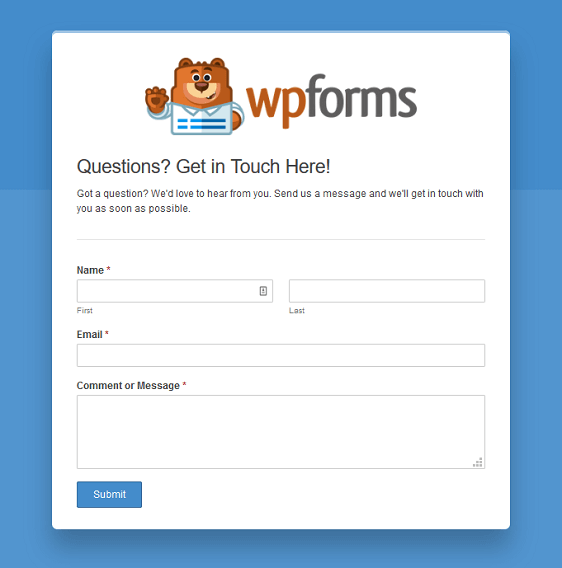
이 튜토리얼에서 앞으로 나아가고 싶다면 다음과 같은 목차를 참조하십시오.
- WPForms를 사용하여 WordPress에서 랜딩 페이지를 만드는 방법
- WordPress에서 새 양식 만들기
- 양식 페이지 애드온 설치 및 활성화
- 양식 설정 구성
- 양식 페이지 설정 사용자 정의
- SeedProd를 사용하여 WordPress에서 랜딩 페이지를 만드는 방법
먼저 랜딩 페이지를 만드는 몇 가지 이유를 살펴보겠습니다.
WordPress 방문 페이지의 이점
사용자 정의 양식 방문 페이지가 있으면 많은 이점이 있습니다. 독립형 웹페이지와 혼동하지 않도록 양식 방문 페이지는 사이트 방문자가 내부 또는 외부 링크를 통해 방문하는 페이지(홈페이지가 아님)입니다.
WordPress 사이트에 양식 방문 페이지가 있어야 하는 가장 좋은 이유를 살펴보세요.
- 전환 증가: 많은 사람들이 주의를 산만하게 하는 요소가 너무 많고 직접적인 CTA(클릭 유도문안)가 없기 때문에 온라인 양식 작성을 마치지 않습니다. 여러 제안으로 인해 사이트 방문자는 이메일 목록의 구독자가 되지 않습니다. 그러나 온라인 양식 외에는 페이지에 아무것도 없으면 사람들이 가입할 가능성이 더 높습니다.
- 브랜드 인지도 확산: WPForms를 사용하면 회사 로고와 맞춤형 색상 구성표로 완성된 맞춤형 양식 랜딩 페이지를 만들 수 있으므로 사이트 방문자 사이에서 브랜드 인지도와 인지도가 높아져 중소기업 성장에 도움이 됩니다.
- 더 나은 사용자 정의: 전용 랜딩 페이지가 있으면 표시 방식을 사용자 정의 할 수 있습니다. 이것은 WordPress 테마에 의해 제어되고 원하는 방식으로 양식을 사용자 정의하지 못할 수 있는 기존 웹 양식 레이아웃과 매우 다릅니다. 또한 모든 최고의 WordPress 페이지 빌더 플러그인과 잘 작동합니다.
- 별도의 웹페이지가 필요 없음: 사람들이 작성해야 할 양식이 있지만 탐색 메뉴에 표시되는 완전히 별도의 WordPress 페이지를 만들고 싶지 않은 경우가 있습니다. 전용 양식 방문 페이지를 사용하면 별도의 웹 페이지를 만들 필요 없이 양식이 포함된 사용자 지정 방문 페이지를 만들 수 있습니다. 예를 들어, 완전히 새로운 웹사이트를 구축하지 않고도 특별 이벤트에 대한 웨비나 랜딩 페이지를 만들 수 있습니다.
주요 목표가 리드 생성, 회원 사이트 생성, 사람들에게 RSVP 또는 이벤트 등록에 대한 쉬운 방법을 제공하거나 설문 조사 양식을 사용하여 고객 충성도를 측정하는 것이든 상관 없이 온라인 양식을 위한 방해 없는 랜딩 페이지를 만드는 것은 좋은 생각입니다. 그리고 그것은 SEO에도 해를 끼치 지 않습니다!
아무 생각 없이 막혔나요? 훔칠 수 있는 일부 디자인에 대한 이 방문 페이지 양식 예제를 확인하십시오.
이제 WordPress에서 전용 방문 양식 페이지를 만드는 방법을 살펴보겠습니다.
WPForms를 사용하여 WordPress에서 랜딩 페이지를 만드는 방법
양식을 사용하여 웹사이트에서 전환율이 높은 방문 페이지를 얻으려면 다음 단계를 따르세요.
1단계: WordPress에서 새 양식 만들기
가장 먼저 해야 할 일은 WPForms 플러그인을 설치하고 활성화하는 것입니다. 자세한 내용은 WordPress에 플러그인을 설치하는 방법에 대한 단계별 가이드를 참조하세요.
다음으로 새 양식을 만들어야 합니다.
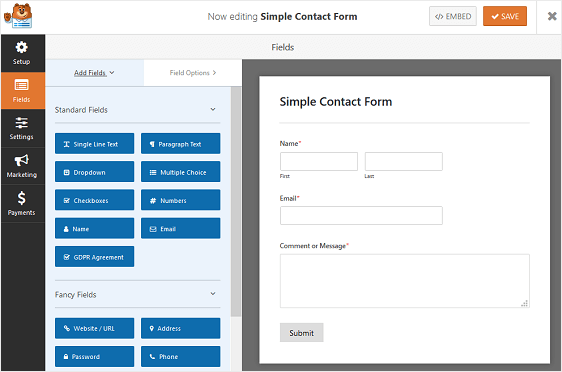
WPForms 및 Form Templates Pack 애드온을 사용하여 원하는 수의 온라인 양식을 만들 수 있습니다.
예를 들어 다음을 만들 수 있습니다.
- 비영리 조직을 위한 온라인 경주 등록 양식
- 사람들이 이벤트에 대해 어떻게 느꼈는지 알아보기 위한 이벤트 피드백 양식
- 사용자 참여를 높이고 브랜드 인지도를 높이기 위한 콘테스트 참가 양식
- 사람들이 귀하 또는 귀하의 팀과 약속을 잡을 수 있도록 클라이언트 예약 양식
- 기금 마련을 위한 동문 기부 양식
- 사람들이 회사 내에서 공석에 지원하도록 권장할 수 있는 입사 지원 양식
- 그리고 훨씬 더
이 예에서는 간단한 문의 양식을 만듭니다.
끌어서 놓기 빌더에 있으면 왼쪽 패널에서 오른쪽 패널로 필드를 끌어 양식에 추가 필드를 추가할 수 있습니다.
그런 다음 필드를 클릭하여 변경합니다. 양식 필드를 클릭하고 끌어 온라인 양식의 순서를 다시 정렬할 수도 있습니다.
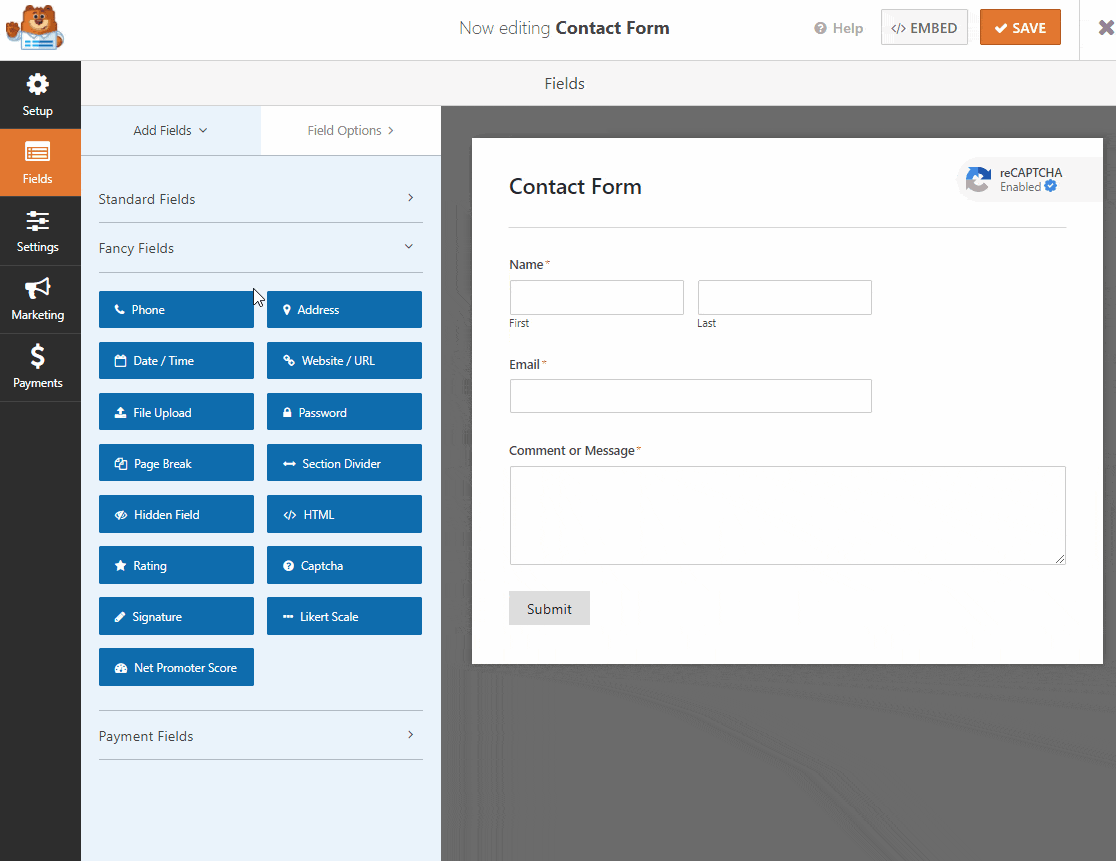
그리고 환상적인 점은 어떤 유형의 온라인 양식을 만들든 상관없이 전용 양식 방문 페이지로 전환할 수 있다는 것입니다.
2단계: Form Pages Addon 설치 및 활성화
WordPress 양식이 준비되면 WPForms Form Pages 애드온을 설치하고 활성화해야 합니다.
이 애드온은 새로 만든 WordPress 양식을 사용자 지정 양식 방문 페이지로 전환하는 방법입니다.
시작하려면 WPForms » Addons 로 이동하여 Form Pages Addon 이라는 레이블을 찾으십시오.
Addon 설치를 클릭한 다음 활성화 를 클릭 합니다 .
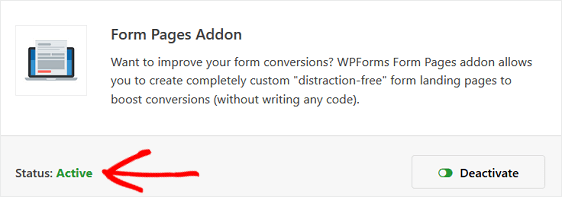
이제 Form Pages 애드온을 사용할 준비가 되었습니다. 그러나 먼저 사용자 지정 양식 방문 페이지를 만들기 전에 구성해야 하는 일반 양식 설정을 간단히 살펴보겠습니다.
3단계: 양식 설정 구성
양식을 원하는 대로 사용자 정의한 후에는 구성해야 할 설정이 많이 있습니다.
일반 설정
시작하려면 설정 » 일반 으로 이동합니다.
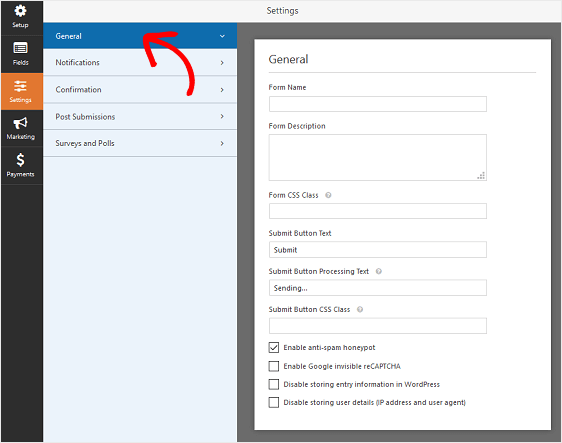
여기에서 양식의 이름, 설명, 제출 버튼 사본 등을 변경할 수 있습니다.
원치 않는 양식 제출로부터 웹 사이트를 안전하게 보호하기 위해 추가 스팸 방지 기능을 활성화할 수도 있습니다.
양식 알림
알림은 웹사이트에 양식이 제출될 때마다 이메일을 보내는 좋은 방법입니다.
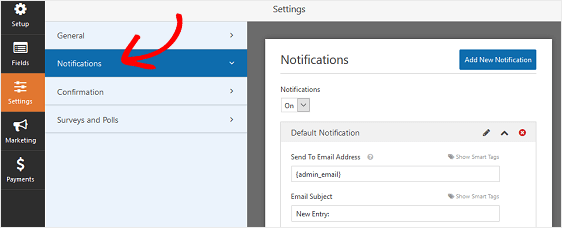
이 기능을 비활성화하지 않으면 누군가가 귀하의 사이트에 양식을 제출할 때마다 이에 대한 알림을 받게 됩니다.
이 단계에 대한 도움이 필요하면 WordPress에서 양식 알림을 설정하는 방법에 대한 설명서를 확인하세요.
예를 들어 자신, 팀 구성원 및 사이트 방문자에게 둘 이상의 알림을 보내야 하는 경우 WordPress에서 여러 양식 알림을 보내는 방법에 대한 단계별 자습서를 확인하십시오.
또한 이메일 전반에 걸쳐 일관된 브랜딩을 유지하려면 이메일 템플릿에 사용자 정의 헤더를 추가하는 방법에 대한 이 가이드를 확인할 수 있습니다.
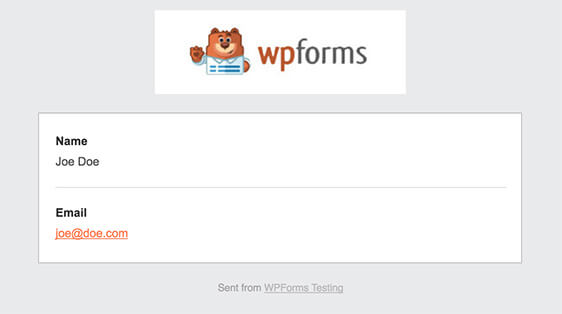
양식 확인
양식 확인은 사이트 방문자가 웹사이트에서 양식을 제출하면 표시되는 메시지입니다. 그들은 사람들에게 양식이 처리되었음을 알리고 다음 단계가 무엇인지 알릴 기회를 제공합니다.

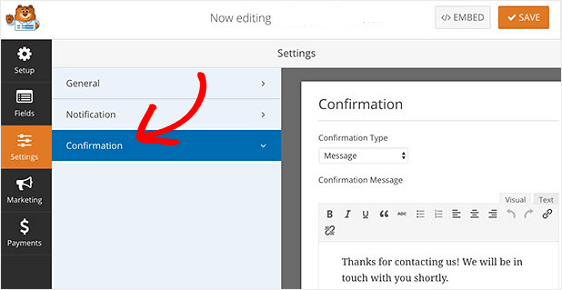
WPForms에는 세 가지 확인 유형이 있습니다.
- 메세지. 누군가 귀하의 웹사이트에 양식을 제출하면 표시되는 간단한 메시지로 감사 인사를 전하고 다음 단계가 무엇인지 알려줍니다.
- 페이지 표시. 감사 페이지와 같은 웹사이트의 다른 페이지로 사용자를 리디렉션합니다.
- URL(리디렉션)으로 이동합니다. 사이트 방문자를 다른 웹사이트로 보냅니다.
사이트 방문자의 행동에 따라 다른 확인을 표시하려면 조건부 양식 확인을 만드는 방법을 읽어 보십시오.
저장 을 클릭합니다.
4단계: 양식 페이지 설정 사용자 지정
이제 양식의 일반 설정을 구성했으므로 양식 방문 페이지 설정을 구성할 차례입니다.
이렇게 하려면 양식 빌더에서 설정 » 양식 페이지 로 이동하여 양식 페이지 모드 활성화 확인란을 클릭합니다.
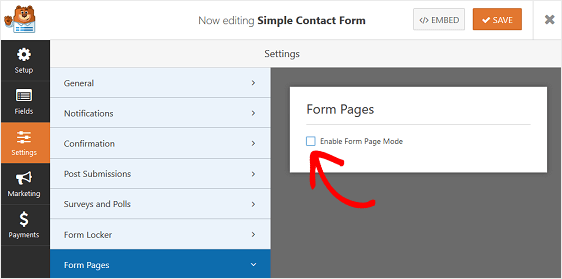
이렇게 하면 랜딩 페이지 디자인을 설정하기 위해 사용자 지정할 수 있는 많은 설정이 표시됩니다. 또한 랜딩 페이지 템플릿으로 작성되므로 HTML 및 CSS 지식이 필요하지 않고 멋지고 쉽습니다.
양식 제목 및 메시지
시작하려면 사이트 방문자에게 표시될 제목을 양식에 지정하십시오. 이것은 사람들에게 귀하의 방문 페이지가 무엇인지 알리는 데 유용합니다. 또한 그곳에 있는 동안 어떤 조치를 취하기를 원하는지 알려줍니다.
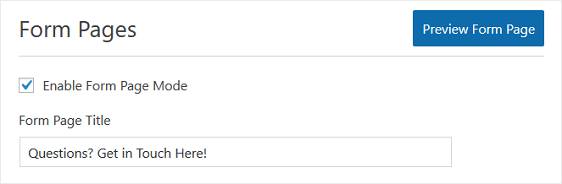
다음으로 사이트 방문자가 볼 짧은 메시지를 추가할 수 있습니다. 이렇게 하면 사람들이 양식을 작성할 때 예상되는 내용을 알 수 있도록 몇 가지 추가 정보를 추가할 수 있습니다.
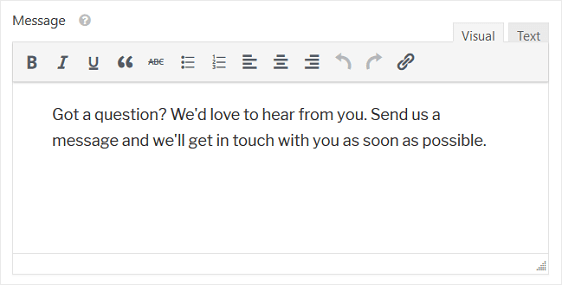
퍼머링크
양식 페이지 모드를 활성화할 때마다 양식 페이지 애드온이 자동으로 고유한 영구 링크를 생성합니다.

원하는 경우 이 퍼머링크를 변경하거나 그대로 둘 수 있습니다.
이것은 사람들이 사용자 정의 양식 방문 페이지를 방문하여 전환하기를 원할 때 이메일 마케팅 캠페인, 내부 링크 및 소셜 미디어 게시물에 사용할 URL입니다.
헤더 로고
전용 양식 방문 페이지를 사용자 정의하기 위해 다음으로 할 수 있는 일은 로고를 추가하는 것입니다. 이미지 업로드를 클릭하고 양식 방문 페이지에 추가할 이미지를 선택합니다.

바닥글 텍스트 및 브랜딩
양식 방문 페이지 하단에 바닥글 텍스트를 추가할 수 있는 옵션이 있습니다. 기본 텍스트를 삭제하고 비워 두거나 고유한 텍스트를 추가하여 변경하십시오.
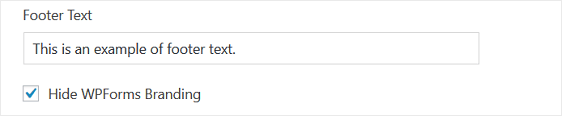
WPForms 브랜딩 숨기기 확인란을 클릭하여 WPForms 브랜딩을 제거할 수도 있습니다.
색 구성표 및 스타일
WPForms Form Pages 애드온의 가장 좋은 점 중 하나는 회사 브랜딩과 일치하는 색 구성표를 갖도록 양식 방문 페이지를 사용자 지정할 수 있다는 것입니다.
선택한 색 구성표에 따라 양식 방문 페이지의 배경색과 양식의 제출 버튼이 결정됩니다.
일을 쉽게 하기 위해 우리는 어떤 일이 있어도 잘 보일 것이라고 알고 있는 몇 가지 훌륭한 색상 구성표를 제공했습니다. 사전 설정된 색상이 마음에 들지 않으면 색상 선택기를 사용하여 사용자 정의 색상을 선택할 수 있습니다.
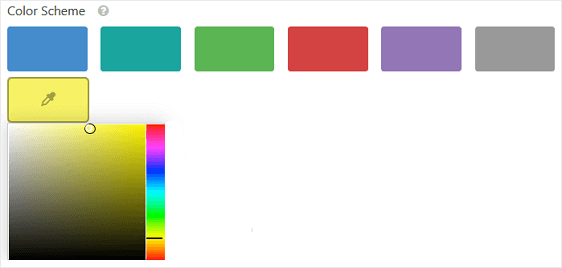
또한 선택할 수 있는 두 가지 스타일이 있습니다.
- 클래식 디자인: 사각형 모서리가 있는 더 좁은 형태를 표시합니다. 페이지 배경의 아래쪽 부분은 색 구성표에 대해 선택한 색보다 더 밝습니다.
- 현대적인 디자인: 둥근 모서리가 있는 더 넓은 형태를 표시합니다. 페이지 배경의 아래쪽 부분은 색 구성표에 대해 선택한 색보다 어둡습니다.
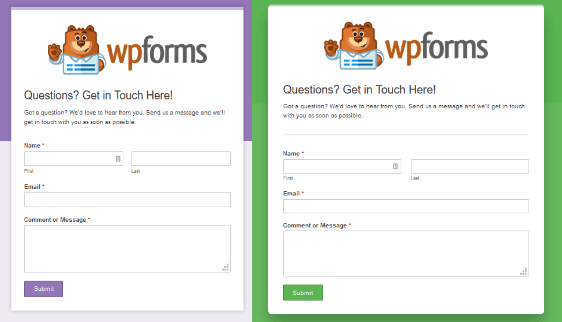
사용자 정의 양식 방문 페이지의 설정을 모두 구성했으면 상단 근처에 있는 양식 페이지 미리보기 버튼을 클릭하여 양식이 라이브 상태가 되면 어떻게 보일지 확인할 수 있습니다.
모든 것이 원하는 대로 되면 저장 을 클릭합니다.
SeedProd를 사용하여 WordPress에서 랜딩 페이지를 만드는 방법
멋진 랜딩 페이지를 만드는 다른 방법을 원하십니까? SeedProd 플러그인을 적극 권장합니다.
SeedProd는 WordPress를 위한 최고의 랜딩 페이지 빌더입니다. 다음을 포함하여 웹사이트에 대한 모든 종류의 방문 페이지를 만드는 데 사용할 수 있습니다.
- 웨비나 등록 페이지
- 리드 자석 형태
- 출시 예정 페이지
- 404페이지
- 그리고 더.
SeedProd를 사용하면 쉽게 랜딩 페이지를 만들고 원하는 곳에 양식을 추가할 수 있습니다.
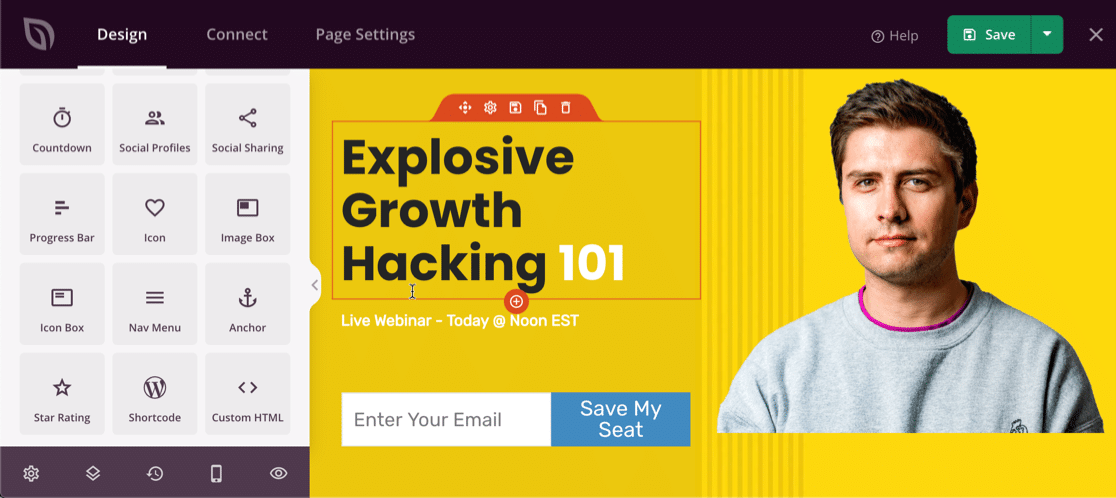
디자인을 완전히 제어하려면 처음부터 페이지를 시작할 수 있습니다. 시작하는 데 도움이 필요한 경우 SeedProd에는 100개 이상의 전문가 템플릿이 있습니다.
빌더에서는 양식을 쉽게 사용자 정의하고 레이아웃을 변경할 수 있습니다.
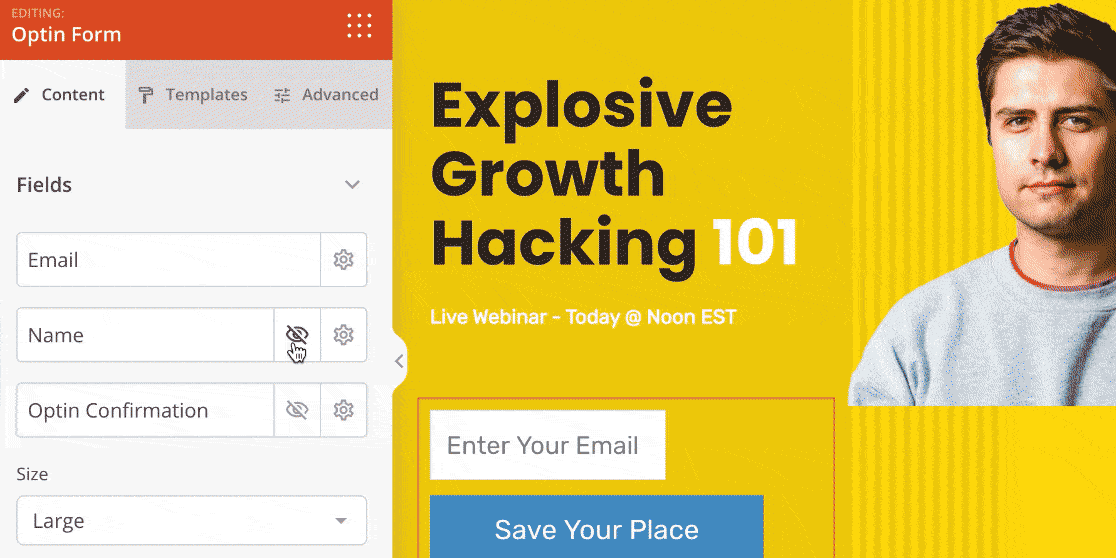
그리고 랜딩 페이지가 완성되면 Drip, Mad Mimi, Campaign Monitor, ConvertKit 등과 같은 서비스와 쉽게 통합할 수 있습니다.
사용해 보려면 지금 SeedProd Landing Page Pro를 다운로드하십시오.
마지막 생각들
그리고 그게 다야! 이제 WordPress에서 랜딩 페이지를 만드는 방법을 알게 되었습니다. 사람들이 귀하의 양식 방문 페이지에 대한 URL 또는 링크를 가지고 있으면 이를 보고 작성할 수 있습니다.
온라인 양식을 작성하여 전환 가능성을 높이는 방법을 찾고 있다면 양식을 디자인하고 전환율을 높이는 10가지 간단한 방법을 확인하십시오.
그래서, 당신은 무엇을 기다리고 있습니까? 지금 가장 강력한 WordPress 양식 플러그인을 시작하십시오. 양식으로 랜딩 페이지를 구축하는 것은 WPForms Pro를 사용하면 매우 간단하며 14일 환불 보장이 제공됩니다.
이 기사가 마음에 든다면 Facebook과 Twitter에서 우리를 팔로우하십시오.
